StiLLで作成したシステムにぜひ追加してみてはいかがですか?
対応種類:StiLL Dev・Pro
対応種類:StiLL Dev・Pro
対応種類:StiLL Dev・Pro
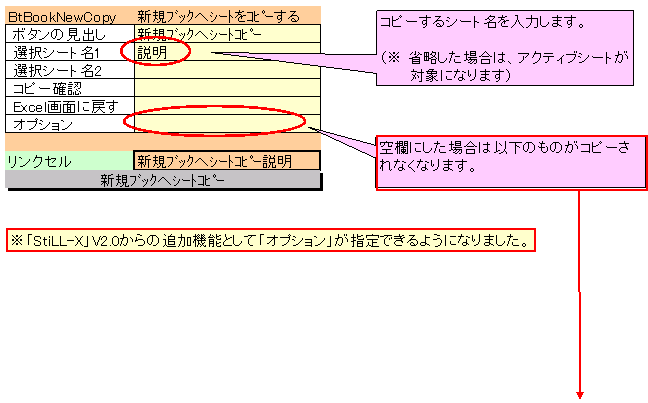
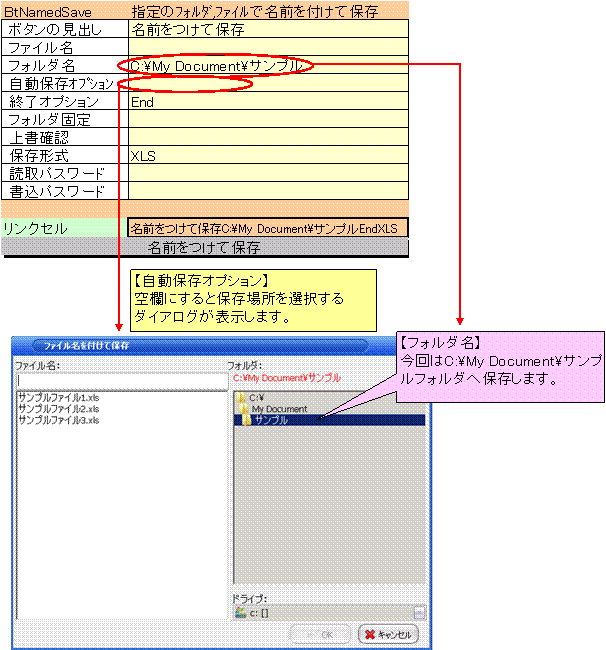
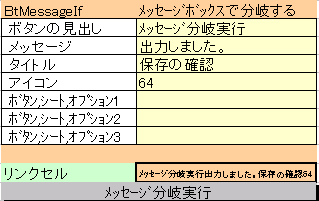 |
|||
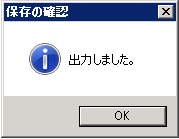 |
||
| 「StiLL」デザイン情報137 StiLLコマンド--「Excel出力」ボタンを作ろう①-セルリンクボタン編 | ||||||||||||||||||||||||||||
| ■今回はStiLLプログラム入門編として、「Excel出力」ボタン(指定したシートのみをExcelファイルに保存する機能)
の作り方をご紹介します。 StiLLで作成したシステムにぜひ追加してみてはいかがですか? |
■「BtBookNewCopy」、BtNamedSave」、「BtMessageIf」の3つのボタンを使ったプログラムをご紹介します。 | ■StiLL-X V2.0 で、セルリンクボタンBtBookNewCopy」 に『オプション』 が追加されました。数式を残して新規ブックにシートコピーをしたい場合などは、『オプション』にて指定することができるようになりました。 | ||||||||||||||||||||||||||
| 対応Ver.
:「StiLL-X」V2.0以降 対応種類:StiLL Dev・Pro |
対応Ver.
:「StiLL-X」V2.0以降 対応種類:StiLL Dev・Pro |
対応Ver.
:「StiLL-X」V2.0以降 対応種類:StiLL Dev・Pro |
||||||||||||||||||||||||||
| ■ 「Excel出力」ボタンの作り方 | ||||||||||||||||||||||||||||
| 今回は次のような流れで「Excel出力」ボタンを作成するプログラムをご紹介します。 | ||||||||||||||||||||||||||||
| セルリンクボタン | 「BtBookNewCopy」を使って新しいファイルにシートをコピー | |||||||||||||||||||||||||||
| ↓ | ||||||||||||||||||||||||||||
| 「BtNamedSave」を使って新しいファイルの名前を入力+保存場所を指定して保存+ブックを閉じる | ||||||||||||||||||||||||||||
| ↓ | ||||||||||||||||||||||||||||
| 「BtMessageIf」を使って「出力しました。」メッセージを表示 | ||||||||||||||||||||||||||||
| ↓ | ||||||||||||||||||||||||||||
| 上記3つのボタンを連続実行します。 | ||||||||||||||||||||||||||||
| ①まず、「BtBookNewCopy」を使って指定シートを新規ブックへコピーします。 | ||||||||||||||||||||||||||||
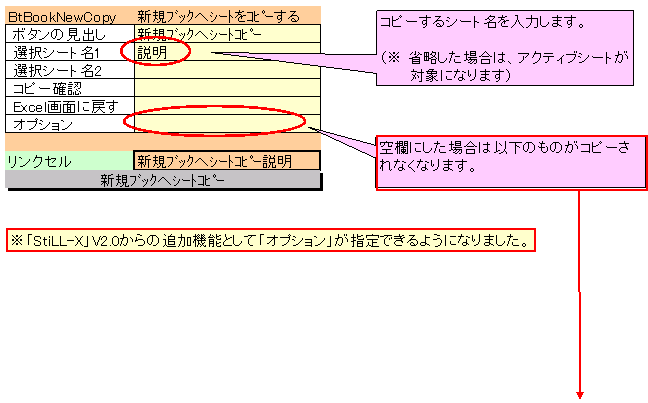
|
||||||||||||||||||||||||||||
| [BtBookNewCopyの「オプション」] | ||||||||||||||||||||||||||||
| MACRO | マクロ名が登録されたオブジェクトもコピーする | |||||||||||||||||||||||||||
| 「オブジェクトを印刷する」にチェックがないオブジェクトもコピーする | ||||||||||||||||||||||||||||
| FORMULA | 数式を値化しないでコピーする | |||||||||||||||||||||||||||
| NAME | 範囲定義名を削除しないでコピーする | |||||||||||||||||||||||||||
| OBJLINK | オブジェクトのリンクを削除しないでコピーする | |||||||||||||||||||||||||||
| ALL | MACRO/PRINT/FORMULA/NAME/OBJLINK と同様 | |||||||||||||||||||||||||||
| 空白 | 以下のものはコピーされません。 | |||||||||||||||||||||||||||
| または | ・ StiLLの機能が設定されているオブジェクト | |||||||||||||||||||||||||||
| 上記以外 | ・ マクロが設定されているオブジェクト | |||||||||||||||||||||||||||
| ・ 「オブジェクトを印刷する」にチェックがないオブジェクト | ||||||||||||||||||||||||||||
| ・ セルの範囲名 (削除してコピーされます) | ||||||||||||||||||||||||||||
| ・ セルの数式 (値化してコピーされます。ただしコピー元シートにオートフィルタ | ||||||||||||||||||||||||||||
| が設定されている場合は値化されません) | ||||||||||||||||||||||||||||
| ②「BtNamedSave」を使って新規ブックの保存先を指定し保存、その後ファイルを閉じるように設定します。 | ||||||||||||||||||||||||||||
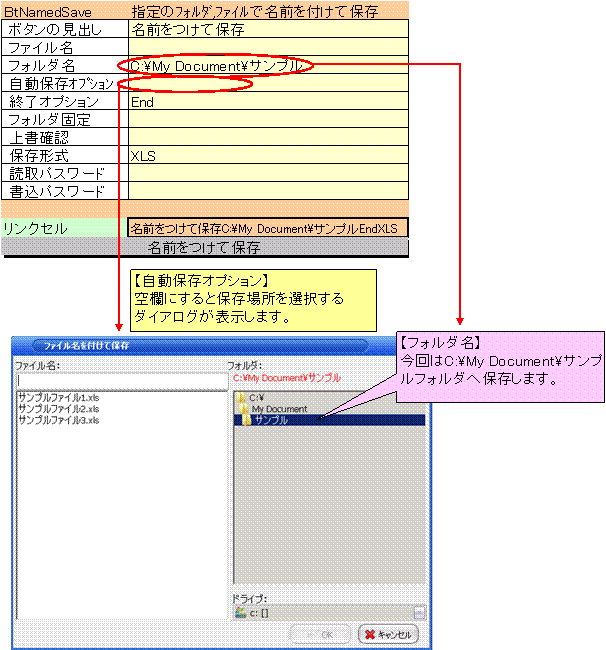
|
||||||||||||||||||||||||||||
| ※ | 「BtNamedSave」については、以下のバックナンバーもご参照ください。 | |||||||||||||||||||||||||||
| 【パックナンバー134回】 「BtNamedSave」の便利な使い方 /出力ブックをシステムと同一フォルダに保存 | ||||||||||||||||||||||||||||
| ③「BtMessageIf」を使って「出力しました。」メッセージを表示します。 | ||||||||||||||||||||||||||||
|
||||||||||||||||||||||||||||
|
||||||||||||||||||||||||||||
| ④上記3つのボタンを連続実行します。 | ||||||||||||||||||||||||||||
|
|
||||||||||||||||||||||||||||
| 次回は【「Excel出力」ボタンを作ろう①-StiLLボタン編】として、今回紹介した内容をStiLLボタンで作成する | ||||||||||||||||||||||||||||
| 方法をご紹介します。 | ||||||||||||||||||||||||||||
| (各セルリンクボタンの設定内容の詳細はStiLLヘルプをご確認ください) | ||||||||||||||||||||||||||||
| Copyright(C) アイエルアイ総合研究所 無断転載を禁じます |
|
|||||||||||||||||||||||||||